Сензорната мишка не работи на лаптоп
Вградената сензорна мишка или, както се нарича още, тъчпад на лаптоп е незаменимо нещо. Ситуациите, в които напълно отказва да работи, са много неприятни, но понякога се случват. Има много причини за това и най-често сензорът не реагира поради неизправност на драйвера или случайно изключване, например от деца.
В този случай не трябва веднага да носите лаптопа си в сервиз. Можете сами да опитате да възстановите нормалната работа на тъчпада, особено след като не е необходимо да сте висококласен ИТ специалист, за да направите това.
Съдържанието на статията
Основните причини, поради които сензорната мишка не работи на лаптоп
 В допълнение към механичната повреда на тъчпада, има няколко други причини за неговата неработоспособност. В този случай можете лесно да отстраните повечето проблеми сами. Сред основните причини, поради които сензорната мишка не работи:
В допълнение към механичната повреда на тъчпада, има няколко други причини за неговата неработоспособност. В този случай можете лесно да отстраните повечето проблеми сами. Сред основните причини, поради които сензорната мишка не работи:
- замърсяване. В този случай сензорът не спира да работи напълно, а само частично. Реакцията на курсора при докосване на мръсен тъчпад е налице, макар и лоша;
- Чувствителността е зададена твърде висока. Неправилните настройки на някои, особено по-стари модели лаптопи, понякога водят до оперативни проблеми;
- тъчпадът беше деактивиран. Има бързи клавиши за това, които може да варират в зависимост от модела. На лаптопите на HP, за да деактивирате тъчпада, просто докоснете два пъти случайно специалния знак (горния ляв ъгъл);
- неработещи драйвери. Възможно е на устройството да са инсталирани драйвери от нестабилна версия или от неофициален източник. Също така този проблем може да възникне поради механични повреди на секторите на твърдия диск, на които са записани драйверите, например, когато лаптоп падне;
- В системните настройки е активирана опцията „деактивиране на тъчпада при свързване на мишка“. В този случай сензорът не работи, докато към лаптопа е свързана мишка.
Описаните причини трябва първо да бъдат проверени; те лесно могат да бъдат коригирани сами.
Отстраняване на неизправности
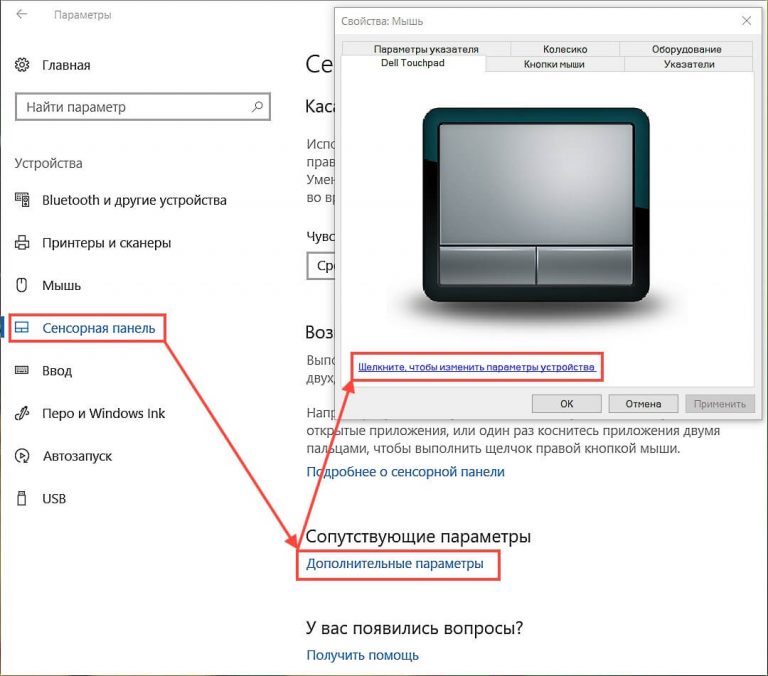 Преди да предприемете каквото и да е действие, трябва да опитате да рестартирате устройството си. Защо правя това? Може би поради продължителна работа операционната система се е сринала. Ако това не помогне, опитайте един от методите по-долу.
Преди да предприемете каквото и да е действие, трябва да опитате да рестартирате устройството си. Защо правя това? Може би поради продължителна работа операционната система се е сринала. Ако това не помогне, опитайте един от методите по-долу.
Ако тъчпадът се замърси, избършете го с влажна кърпа или памучен тампон, напоен със спирт. Също така се уверете, че пръстите ви са сухи и чисти, докато работите.
Най-честата причина за неработеща сензорна мишка е да я изключите. За включване/изключване на тъчпада има специални клавишни комбинации, които се различават в зависимост от модела:
- Asus: Fn + F9 или Fn + F7;
- Dell: Fn+F5;
- Acer: Fn + F7;
- Lenovo: Fn + F6;
- Гигабайт: Fn + F1.
За да улеснят навигацията, производителите поставят изображение на сензорния панел върху желания функционален клавиш. На някои лаптопи, например HP, можете да деактивирате тъчпада, като щракнете двукратно върху него на определено място (обикновено в горния ляв ъгъл).
В определени случаи преинсталирането на драйвери ще помогне. За да направите това, използвайте компактдиска, доставен с вашия лаптоп.Ако не е там, текущата версия на драйвера винаги може да бъде изтеглена от уебсайта на производителя, което е още по-добре, защото причината за неизправността може да бъде остарял софтуер.
Ако причината е, че устройството е деактивирано в настройките на BIOS, трябва да го активирате. За да направите това ще ви трябва:
- Отидете в BIOS. За да направите това, задръжте съответния клавиш (в повечето случаи Del), когато го включвате. Необходимият ключ се показва по време на зареждане, например „Натиснете Del, за да стартирате настройката“.
- Намерете елемента „Вътрешно посочващо устройство“ в секцията „Разширени“ и се уверете, че „Активирано“ е до него.
- Излезте и запазете промените. За да направите това, изберете „Изход“ и щракнете върху „Запазване и изход от настройката“.
Изброените методи в повечето случаи помагат за решаване на проблеми с нефункционална сензорна мишка. Ако във вашата ситуация те не донесоха резултати, тогава най-вероятно причината е механична повреда, например прекъснат кабел, който свързва тъчпада. Ако сте уверени в способностите си, можете да опитате да разглобите лаптопа и да го поправите, в противен случай е по-добре да се свържете със специалист.





